AutoCAD, планшет (блоки)
Создание блока – BLOCK. Вставка блока – INSERT. Разборка блока – EXPLODE (вложенные блоки). Запись блока в файл – WBLOCK. Создание поверхности любого вида – 3DMESH.
Некоторые вещи в объекте а значит и на чертеже типовые. Довольно логично один раз их нарисовать, а потом просто вставлять в нужное место. Например карман для прав или банковской карточки имеет известный размер.
Вот так он выглядит:
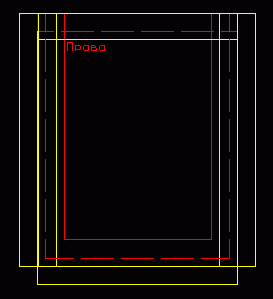
Внутренний красный контур – размер прав. Понятно, что чтобы их засунуть можно было, нужен какой-то припуск. Он и есть между этим размером и швом (пунктирная линия). Карман можно пришивать разными способами. Можно сверху, заправив ткань вовнутрь. Тогда возле шва ещё должно быть 3 мм припуска при размещении на ткани. А можно вшить ткань в какой-то шов готовой шмотки. Тогда изгиба ткани не будет, а будет продолжение в сторону (внешние жёлтые прямоугольники). Нарисованный объект сложный, т.к состоит из многих линий и прочего. Просто выделять его для копирования может быть не просто. На самом деле он ещё сложнее, т.к трёхмерный:

Создание блока – команда BLOCK:
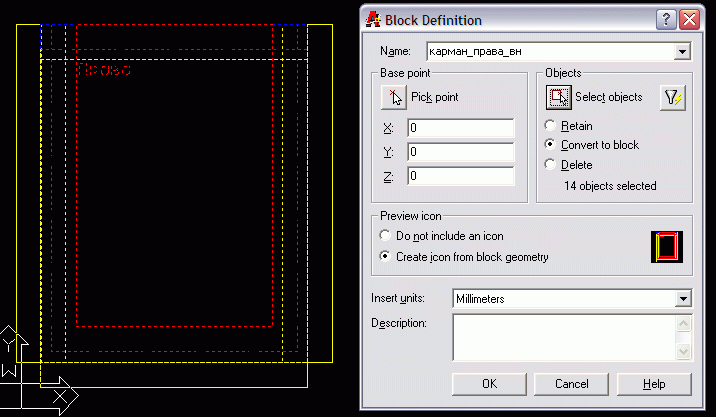
Карман у меня будет составной чтобы проще было его «вшивать» разными способами. Вначале я создаю блок для внутренней области, т.е то, что есть всегда. По кнопке «Select objects» выделено всё кроме внешних тканей (для внешних швов). Кнопка «Pick Point» - задание базовой точки блока, т.е той, которая будут точкой вставки при выполнении команды INSERT. У меня это будет левый верхний угол кармана.
Затем я выделяю сразу всё (т.е созданный блок и внешние желтые прямоугольники) и создаю блок «карман_права».
Вставка блока – команда INSERT:
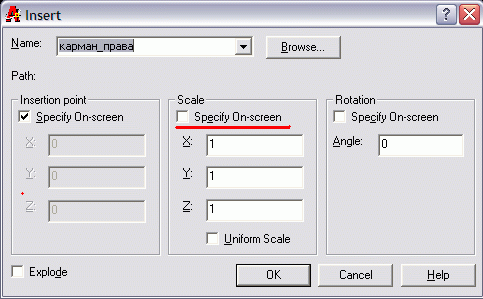
Точка вставки задаётся на экране. Из необычного и иногда полезного – возможность растяжения или сжатия по разным осям отдельно (Scale).
После вставки получается объект «Block reference», который можно переносить, копировать и т.д. А ещё его можно разобрать командой EXPLODE. При этом он распадается на блок «карман_права_вн» и внешние FACE, которые можно удалить, оставив только то, что потребуется при нужном способе вшивания кармана.
В данном случае, например, в шов основного изделия будет вшит только правый край кармана:

Запись блока в отдельный файл для вставки в разные чертежи – команда WBLOCK. Диалог такой же как для BLOCK, но требуется выбрать место размещения и название файла. При вставке (INSERT) это файл надо выбрать по кнопке Browse.
Липучка, используемая как застёжка, имеет ширину 2.5 см и длину какая потребуется. Логично завести под неё блок с размерами 25x25 мм и вставлять их столько сколько потребуется. Для создания внешне шершаво-рельефной поверхности можно использовать трёхмерную сеть (3DMESH), используемую для создания поверхностей любой формы (задаются размеры сети и последовательно координаты всех узлов):

Результат выглядит так:

В собранном виде планшет с карманами выглядит так:

Один боковой шов кармана для свидетельства о регистрации попадёт во внутренний шов, а второй в шов пришивающий трубы-амортизаторы:

|









